Tabla de Contenido
![]() Sobre el autor
Sobre el autor
![]() Artículos Relacionados
Artículos Relacionados
Los 10 Mejores Editores de video MP4 Gratuitos Windows 10
MP4 o MPEG-4 Parte 14 es un formato contenedor de multimedia digital que se utiliza más comúnmente para almacenar video, audio, subtítulos e imágenes. La extensión del nombre del archivo MPEG-4 con audio y vídeo es .mp4. El archivo MPEG-4 sólo de audio tiene una extensión .m4a.
Si eres un creador de videos, estamos seguros de que siempre buscas un editor de videos en MP4 que pueda recortar, recortar, cortar, dividir, extraer, combinar y agregar texto/música a los videos en MP4 con facilidad. Pero si ya has hecho esa búsqueda, descubrirás que gran parte de los mejores programas de video son caros, algunos incluso cuestan cientos de dólares. Si necesitas usar un software de edición de video en MP4, pero no tienes el presupuesto para comprarlo, has venido al lugar indicado.
Lee este artículo y conoce los 10 mejores editores de MP4 gratuitos en Windows 10. El software está clasificado según la facilidad de uso. Para los principiantes, las primeras seis herramientas son más prácticas. Si eres un usuario avanzado, puedes probar los últimos cuatro programas.
#1. Editor de video EaseUS (Recomendado)
EaseUS Video Editor le ofrece todas las funciones gratuitas para recortar, cortar, dividir, fusionar, rotar, mezclar clips de vídeo, recortar un vídeo, aplicar efectos de vídeo con estilo, acelerar/reducir la velocidad de su vídeo MP4 y muchas más. Es una de las mejores alternativas de Windows Movie Maker o Photos. Su potente función de conversión de vídeo permite convertir MP4 a GIF, convertir vídeo de YouTube a MP3, convertir MP4 a MP3, etc.
Además, para otras operaciones avanzadas, por ejemplo, extraer el audio de un video, extraer los subtítulos de un video, o combinar video y audio, esta sofisticada herramienta de modificación de video también es competente.
Formatos de video soportados: MP4, AVI, MPEG, WMV, MOV, WAV, y muchos más.
Paso 1. Abrir el Editor de vídeo EaseUS
Verás que hay modos 4:3 y 16:9 para tu elección. Seleccione el modo correcto basándose en la relación de aspecto del vídeo original o en los sitios web a los que se subirá el vídeo.
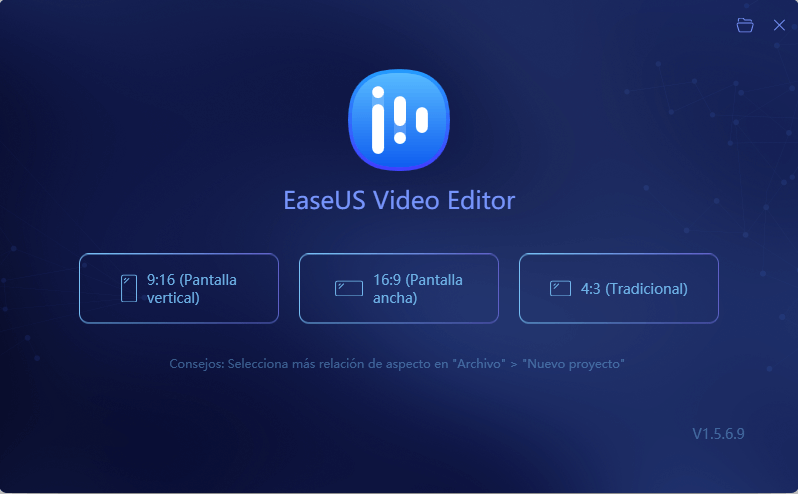
Paso 2. Importar vídeos
Hay cinco pestañas en esta sección. Puedes importar los medios que vas a editar, aplicar textos/filtros/superposiciones/transiciones a los videoclips. Si instalas y ejecutas el programa por primera vez, puedes aprender a utilizar las funciones básicas de edición paso a paso a través de las indicaciones.
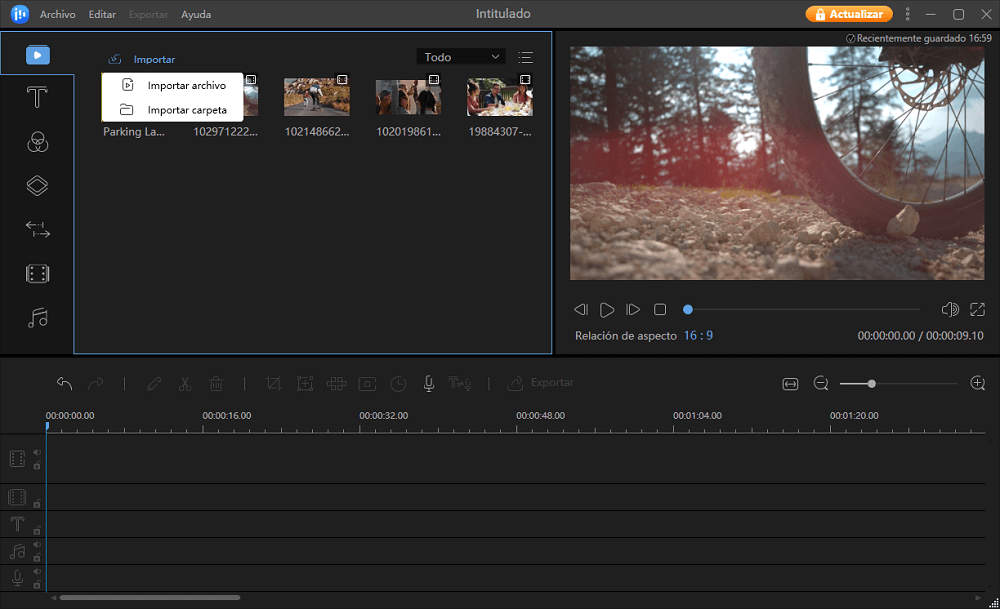
Paso 3. Añadir al proyecto
Añade clips de vídeo al panel de la línea de tiempo arrastrándolos y soltándolos desde la Biblioteca Multimedia. También puede hacer clic con el botón derecho del ratón en los clips de "Media" y elegir "Añadir al proyecto" para cargarlos en la línea de tiempo.
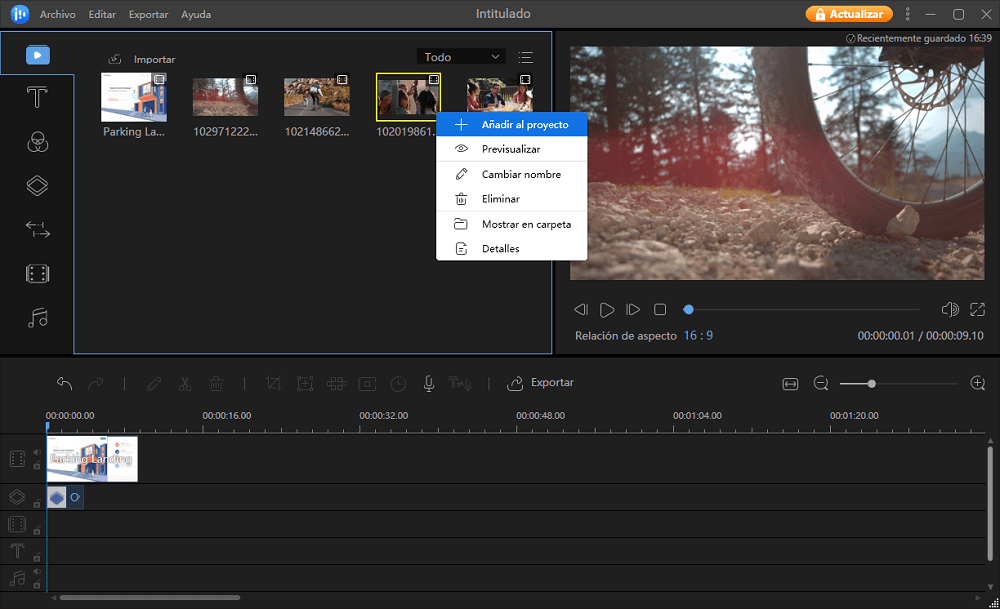
Paso 4. Editar vídeos
Haz clic con el botón derecho del ratón en el vídeo y selecciona "Editar".
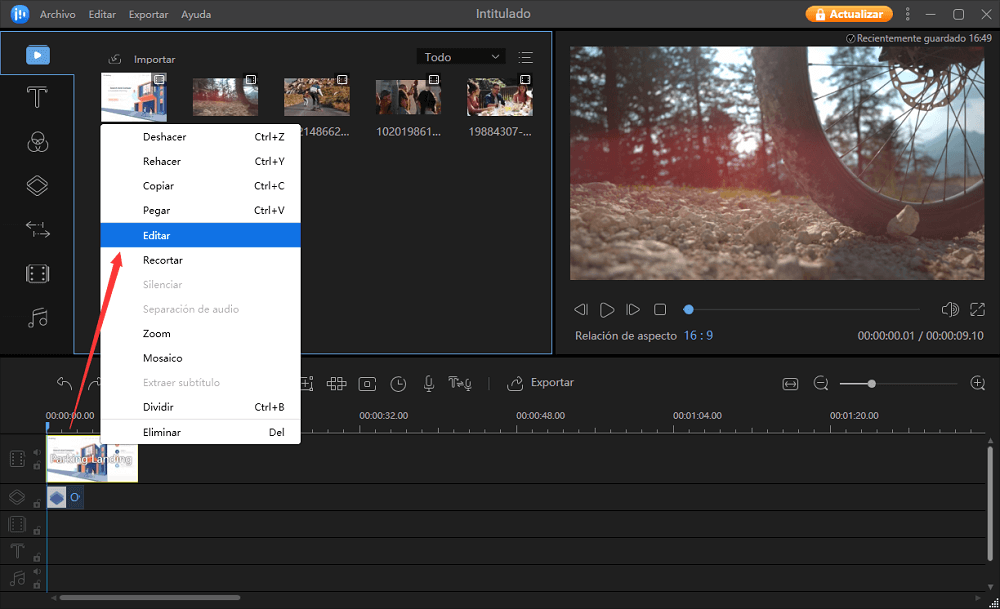
A continuación, puedes dividir, recortar, acelerar, rotar, añadir marca de agua o mejorar los clips de vídeo.
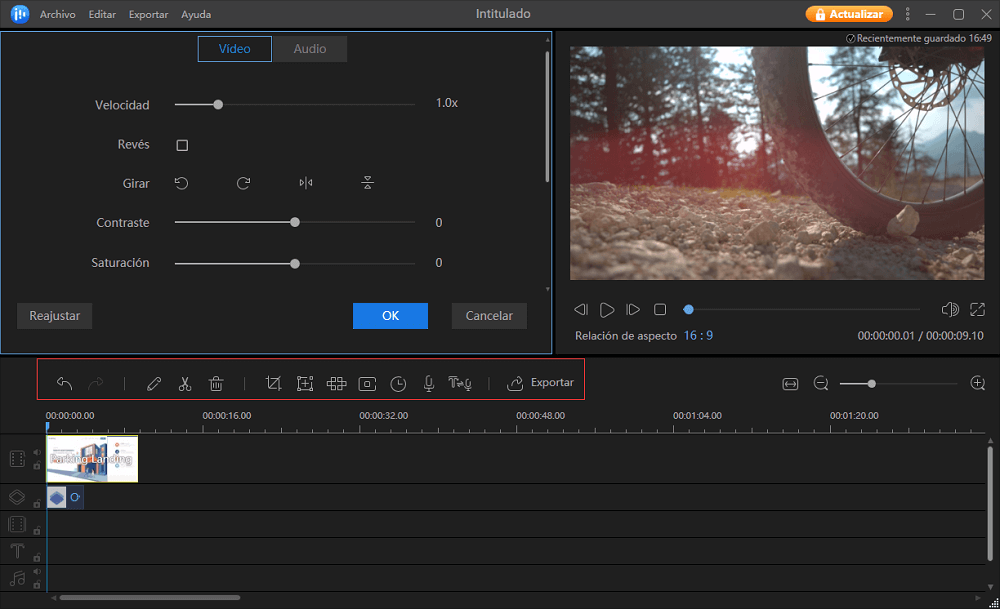
Paso 5. Exportar proyectos
Haga clic en "Exportar" en la barra de herramientas para exportar el proyecto. Hay cuatro formas disponibles de guardar el proyecto.
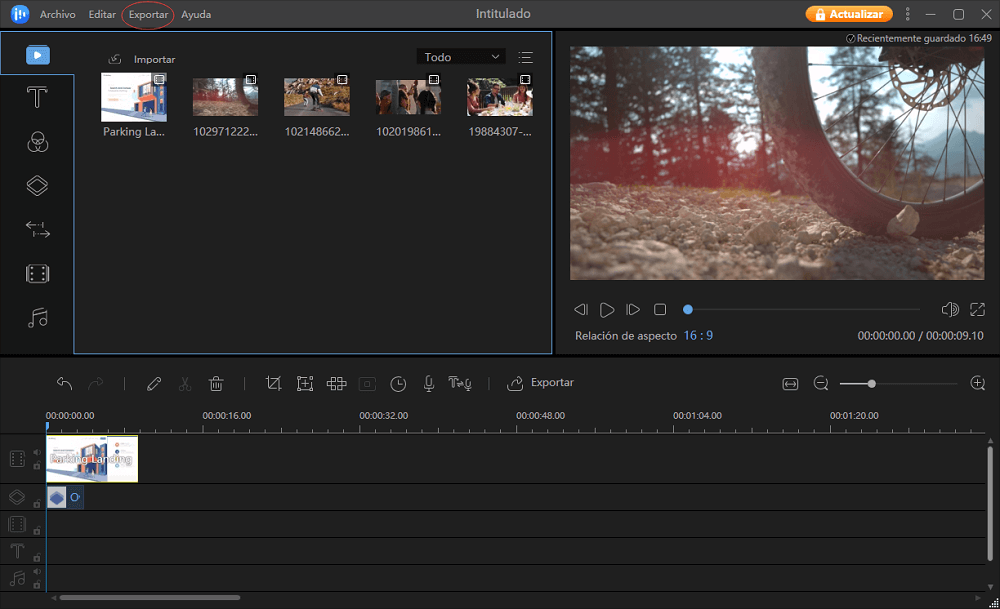
Pros: EaseUS Video Editor proporciona las más completas capacidades de edición de vídeo MP4 de forma GRATUITA.
Contras: No es compatible con MacOS.
#2. Windows Movie Maker (Fotos)
Windows Movie Maker es un software de edición de video descontinuado (el 10 de enero de 2017) por Microsoft. Puedes usarlo para crear y editar videos, así como para subirlos a OneDrive, Facebook, Vimeo y YouTube. Ahora, Windows Movie Maker ya no está disponible para su descarga. En Windows 10, Movie Maker está integrado con Microsoft Photos. Puede utilizar las funciones de edición de vídeo de Photos para crear y editar vídeos con música, texto, movimiento, filtros y efectos 3D.
Si utiliza Vista, Windows XP, 7 u 8, puede seguir utilizando Windows Movie Maker, que tiene una interfaz fácil de usar para la edición de vídeo sencilla y básica. Es compatible con todos los formatos de vídeo comunes como MOV, M4V, WMV, AVI y MP4.
Pros: Windows Movie Maker es fácil de usar con todas las funciones básicas de edición de video MP4.
Contras: Ha sido oficialmente descontinuado y reemplazado por Photos en Windows 10.
#3. Wondershare Filmora
Wondershare Filmora es uno de los famosos editores de vídeo MP4 para Windows 10/8/7 que permite recortar, recortar, cortar, dividir e incluso combinar imágenes con simples clics. También proporciona muchos filtros y efectos visuales para hacer que tu vídeo aparezca.
Para los formatos de video, Filmora soporta MP4, AVI, MOV, AVCHD, y muchos más. Además, después de editar con este software, el archivo puede ser guardado en muchos formatos populares. Incluso puede grabar el vídeo en DVD y publicarlo en YouTube, Facebook, Instagram y Vimeo.
Si el Windows Movie Maker no está disponible en su ordenador, puede utilizar Filmora como solución alternativa para la edición en MP4.
Profesionales: Filmora cubre todas las funciones básicas de edición de video, corrección de color y edición de audio.
Desventajas: La versión gratuita sólo permite editar videos con marcas de agua.
#4. Video Editor Plus de Movavi
Movavi Video Editor Plus es un software de edición de MP4 gratuito e intuitivo con una interfaz fácil de usar. No es necesario ser un experto en edición de vídeo para utilizar esta herramienta. Movavi Video Editor muestra todas las funciones justo delante de usted con simples clics. Puede utilizarlo para recortar y girar sus vídeos; añadir efectos, filtros y transiciones sorprendentes; obtener pegatinas y otros contenidos adicionales a sus vídeos.
Admite la importación y exportación de vídeos en todos los formatos de vídeo estándar, incluidos MP4, AVI, WMV, MOV, WAV y más. Y, para los videos exportados, puedes personalizar la posición de almacenamiento, la resolución, el tipo y subirlos a YouTube directamente.
Pros: Movavi Video Editor Plus tiene todas las funciones de edición de vídeo básicas y avanzadas, puede satisfacer la mayoría de las necesidades de los usuarios.
Contras: Sólo puede utilizar Movavi Video Editor Plus de forma gratuita durante un periodo de prueba con restricción de funciones.
#5. VSDC Free Video Editor
VSDC Free Video Editor ofrece muchas funciones pero una interfaz intuitiva y sencilla para la edición gratuita de MP4 en Windows 10, Windows 8, Windows 7 y Vista. Este editor de video no lineal permite que los objetos se coloquen en cualquier posición de la línea de tiempo y tengan cualquier tamaño. Puedes añadir efectos visuales y de audio a tus vídeos MP4 que se dividen en cinco categorías: corrección de color, transformación de objetos, filtros de objetos, efectos de transición y fx especial.
Después de la edición, puedes exportar el archivo MP4 a redes sociales fácilmente, como Facebook, YouTube, Instagram, Twitter y Vimeo. VSDC Free Video Editor es compatible con todos los formatos y códecs generales de vídeo, imagen y audio. Así que no necesitas ninguna herramienta de conversión adicional.
Pros: VSDC Free Video Editor proporciona un gran número de filtros y efectos útiles. Es completamente gratuito.
Desventajas: Si buscas un servicio técnico específico de VSDC, tendrás que pagar. Y tu pregunta será respondida en tres días.
#6. Movie Creator
Movie Creator es una de las mejores aplicaciones gratuitas de edición de MP4 y de creación de diapositivas de la tienda. Puedes crear y compartir fácilmente videos que puedes compartir con otros.
Con Movie Creator, puedes recortar varias partes del vídeo, seleccionar otro vídeo para fusionarlo, aplicar impresionantes funciones de fusión, añadir pegatinas, usar y personalizar varios temas de vídeo, añadir música al vídeo, aplicar diferentes efectos al fotograma correcto en cualquier momento, etc.
Pros: Movie Creator también está disponible en los dispositivos móviles.
Desventajas: Sólo es compatible con Windows 10 versión 14393.0 o superior.
#7. Avidemux
Avidemux es un editor de vídeo no lineal gratuito desarrollado para ayudar a los usuarios a cortar/filtrar/codificar vídeos, convertir formatos de vídeo, dividir vídeos, unir vídeos y más. Soporta un gran número de formatos de video como MP4, AVI, MPEG, MKV y ASF.
Este editor de MP4 proporciona varios filtros para que los usuarios puedan reproducir vídeos. Y proporciona una interfaz de línea de comandos para usuarios avanzados.
Pros: Avidemux es compatible con ordenadores Windows y MacOS.
Contras: Puede ser complicado para los usuarios principiantes. Y los choques ocurren de vez en cuando.
#8. Lightworks
Lightworks es un editor profesional pero gratuito de MP4. Ha estado proporcionando un excelente servicio de modificación de vídeo durante 25 años. Lightworks cubre muchas características sorprendentes, por ejemplo, una interfaz de usuario simple e intuitiva, fácil edición y recorte de la línea de tiempo, filtros y efectos enriquecidos, exportación de vídeo para YouTube/Vimeo en alta calidad, y así sucesivamente.
Lightworks puede funcionar en MacOS, Windows o incluso Linux. Soporta MP4, AVI, MOV, MPEG, y muchos otros formatos.
Pros: Tiene una interfaz fácil de usar y soluciones completas de edición de video.
Contras: La versión gratuita sólo dura siete días y tiene limitaciones en cuanto a características y formatos de exportación.
#9. Hitfilm Express
HitFilm Express es otro software gratuito de edición de MP4 con herramientas VFX de calidad profesional para ayudarte a crear y editar espléndidas películas y vídeos. Ya sea que seas un aficionado o un profesional, con este programa de edición de video, eres capaz de usar las funciones básicas y avanzadas. Por ejemplo, edición de video, simulador de partículas, un juego de herramientas para compositores, corrección y graduación del color, incrustación y extracción, importación de modelos 3D, efectos especializados, manejo de archivos y especificaciones del sistema.
Para la edición de vídeo MP4, hay funciones completas para ti, como imagen en imagen, recortador adaptable, pistas ilimitadas, proyección de cámara 3D, herramientas de animación, etc.
Pros: HitFilm Express es un editor de vídeo de calidad profesional que te ayuda a crear contenidos, archivos o vídeos de juegos impresionantes.
Desventajas: La versión pro de este software es costosa, y oscila entre los 400 y los 700 dólares.
#10. DaVinci Resuelve
DaVinci Resolve es también un excelente editor MP4 que proporciona todas las características fundamentales y nuevas de edición de vídeo, por ejemplo, importar archivos SRT o crear manualmente subtítulos y closed captioning, abrir múltiples líneas de tiempo para copiar, pegar y editar rápidamente entre ellas, dibujar directamente sobre el vídeo utilizando nuevas herramientas de anotación, cortar vídeos, añadir colores/música/textos en los vídeos y mucho más.
Pros: DaVinci Resolve es un sistema de edición no lineal profesional rápido y avanzado con una interfaz ultra-respuesta.
Contras: La versión gratuita no tiene colaboración multiusuario, herramientas de 3D estereoscópico, efectos de granulado, desenfoque y neblina, y más.
Preguntas frecuentes sobre el editor de MP4 gratuito para Windows 10
¿Cuál es el mejor editor de MP4?
En esta página, cubrimos los diez mejores editores de MP4 gratis para ti. Tanto si eres un editor de vídeo profesional como si eres un aficionado, puedes encontrar la herramienta adecuada para ti. Como ya se ha mencionado, EaseUS Video Editor, Windows Movie Maker, Wondershare Filmora, Movavi Video Editor Plus y VSDC Free Video Editor son todos sencillos de usar y cuentan con funciones esenciales completas.
¿Puede editar archivos MP4?
Sí, como uno de los formatos de vídeo más populares, MP4 es compatible con casi todos los programas de edición de vídeo. Puedes usar cualquiera de los editores de video mencionados para editar MP4 recortando, recortando, acercando y alejando, convirtiendo, etc.
¿Cuál es el mejor software gratuito de edición de vídeo para Windows 10?
Si quiere encontrar un editor de vídeo completamente gratuito sin limitaciones en la versión gratuita, EaseUS Video Editor es una excelente elección. La versión gratuita de este software hace exactamente lo que hace la versión pro, que puede satisfacer todas sus necesidades de edición de video.
¿Cómo editar vídeo MP4 en Mac, iPhone y Android?
Ya hemos publicado un artículo sobre cómo recortar un vídeo. Este tutorial muestra las guías completas sobre cómo editar y recortar vídeos en Mac con iMovie, en iPhone con Photos y en Android con algunas aplicaciones de edición de vídeo. Ve a ver las guías completas.
Sobre el autor
"Me gustaría compartir con vosotros mis experiencia de años en la resolución de problemas de recuperación de datos y de particiones de disco, con la esperanza de haceros la vida más fácil y agradable."
